
William Charles
0
3644
67
Cada Mac se entrega con la aplicación OS X Calendar incorporada, pero el calendario de Apple es básico y carece de muchas características útiles. Afortunadamente, hay muchas aplicaciones excelentes de terceros que sirven como reemplazo de la aplicación Calendario o como complementos para llevarla al siguiente nivel.
Hemos reducido nuestra lista a las cinco mejores aplicaciones de calendario para Mac. No olvides decirnos cuál prefieres en los comentarios al final de esta publicación..
Grandes reemplazos
¿Estás buscando reemplazar el calendario estándar? Una de las siguientes dos aplicaciones hará el trabajo.
Fantastical 2 ($ 49.99)
Mejor para: Aquellos que buscan hacer un poco más con su calendario cada día, que no tienen tiempo para personalizar.
Fantastical resulta ser un ganador de los Apple Design Awards 2015 para Mac. Lo que hace que Fantastical sea tan impresionante es su motor de lenguaje natural, que hace que agregar nuevos eventos sea una experiencia sin dolor.
Por ejemplo, puedes escribir “reunión con Jay a las 4 pm” y Fantastical comenzará a crear una entrada de calendario para la próxima tarde en su calendario y también sugerirá a las personas llamadas Jay desde su aplicación Contactos. Una vez que se confirma esta información, incluso le enviará a Jay un correo electrónico invitándolo al evento. La aplicación también comprende texto que sugiere un evento futuro o repetitivo, como “tercer domingo de cada mes,” “cada fin de semana,” “último día de la semana del mes,” y más.
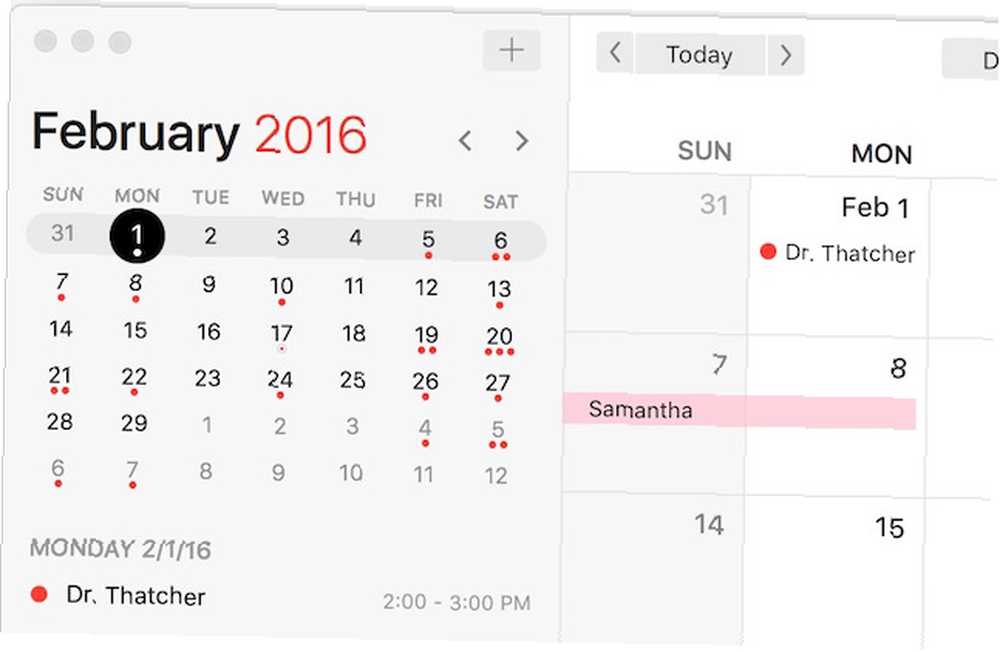
Fantastical presenta una ventana de calendario completa con vistas de día, semana, mes y año. También ofrece temas claros y oscuros, soporte de zona horaria y recordatorios de cumpleaños. Un widget del Centro de notificaciones también está disponible. Si también usa Fantastical 2 para iOS, se proporciona soporte Apple Handoff, que ofrece continuidad entre diferentes dispositivos ¿Qué significa la continuidad para Yosemite y iOS 8? ¿Qué significa la continuidad para Yosemite y iOS 8? OS X 10.10, mejor conocido como Yosemite, es una importante actualización de Mac que ofrece numerosas funciones nunca antes vistas en un sistema operativo. Uno de los más importantes es la continuidad. . El motor CalDAV nativo de la aplicación permite a los usuarios conectar su Mac directamente a sus servicios de calendario como iCloud, Google y Yahoo.
Lo que distingue a Fantastical de otras soluciones en nuestra lista es su aplicación de barra de menú con todas las funciones, que estaba disponible Administre su calendario desde la barra de menú de Mac con Fantastical Administre su calendario desde la barra de menú de Mac con Fantastical Administre su calendario, completamente, desde el menú de su Mac bar. Fantastical no es solo una forma de ver rápidamente sus próximos eventos: es una forma de nunca volver a mirar el Calendario predeterminado de Apple. antes de que la aplicación se convirtiera en un reemplazo completo del Calendario. El acceso a la barra de menú ofrece una forma poderosa de revisar su día a través de un mini-calendario. Mejor aún, Fantastic 2 permite que este calendario se separe directamente de la barra de menú, y también puede cambiar su tamaño..
Fantastical está disponible en Mac App Store o Flexibits Store. Una prueba gratuita de 21 días también está disponible. ¿Deberías gastar $ 50 en un calendario? ¿Creemos que vale cada centavo $ 50 por un calendario? 5 Razones Fantastical 2 vale la pena $ 50 por un calendario? 5 razones por las que Fantastical 2 vale la pena El Fantastical original no era barato a $ 15, y ahora el desarrollador Flexibits cobrará $ 50 por la versión actualizada, así que vale la pena.? .
BusyCal 2 ($ 49.99)
Mejor para: Aquellos contentos con la aplicación Calendario de Apple, que desean más herramientas de personalización..
BusyCal es una de las aplicaciones de calendario de Mac de terceros más antiguas y populares. Al igual que Fantastical, BusyCal le permite agregar eventos usando lenguaje natural. También funciona con la mayoría de los servicios de CalDAV, incluidos iCloud, Exchange y Google.
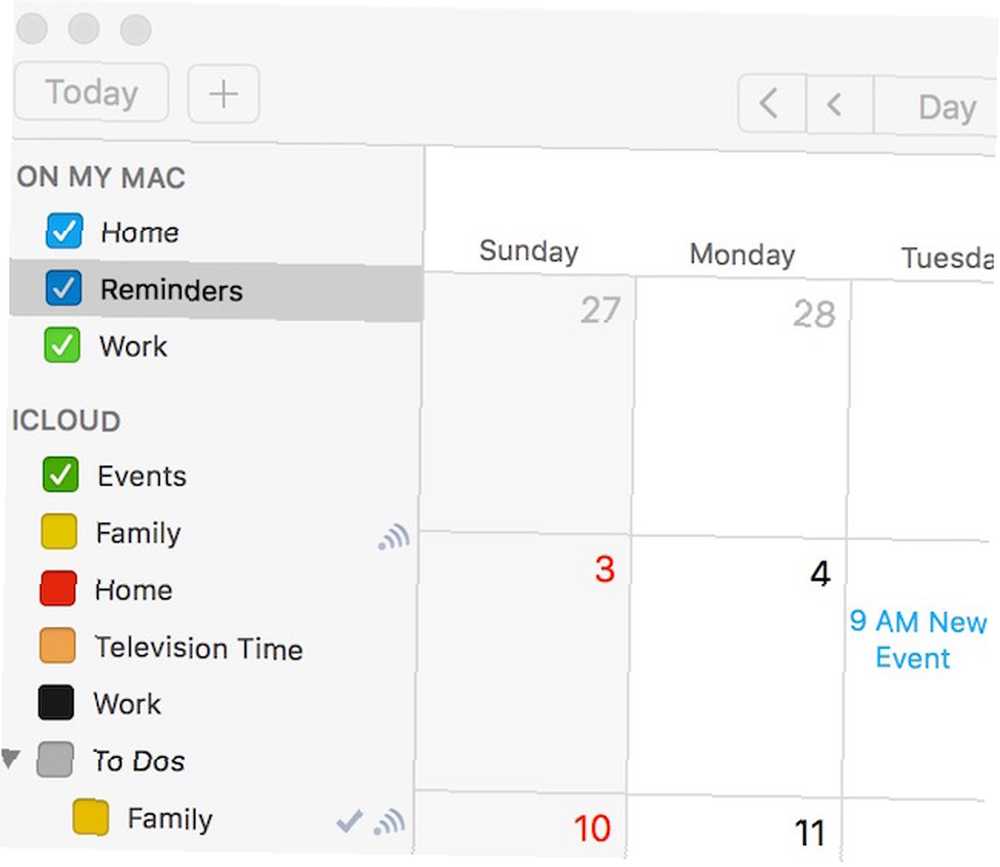
Donde BusyCal brilla a través de la personalización y el uso de filtros inteligentes. A diferencia de la aplicación nativa de Mac, BusyCal le permite cambiar la cantidad de semanas que se mostrarán en la vista Mes. También puede cambiar el número de días en la vista semanal. La fuente y los colores de su calendario también son ajustables.
Los filtros inteligentes le permiten crear conjuntos de calendario y búsquedas guardadas. Puede crear un filtro que solo muestre eventos que coincidan con ciertas condiciones, como una cadena de texto o un tipo de evento. Otro filtro podría mostrar eventos que contienen una cadena de texto modificada en los últimos 15 días..
La aplicación también incluye una lista de tareas, informes meteorológicos por día, vista de lista y más. Con todas estas características, BusyCal lo ayuda a ser más organizado y productivo. Obtenga más organización y productividad con BusyCal para Mac. Obtenga más organización y productividad con BusyCal para Mac. El calendario OS X (anteriormente iCal) ha sido una aplicación estable desde que el sistema operativo fue publicado. Sin embargo, muchos usuarios de Mac no estaban muy contentos con el último diseño de la aplicación de reemplazo Calendar. .
BusyCal está disponible en Mac App Store o BusyMac Store. También está disponible una prueba gratuita de 30 días, al igual que los descuentos para clientes de BusyCal 1.x. También hay una versión para iOS llamada BusyToDo.
Complementos perfectos
¿Te gusta la aplicación Calendario de Apple, pero quieres un poco más? Estas tres aplicaciones se ajustarán a la factura.
Blotter ($ 9.99)
Mejor para: Personas que buscan un elegante calendario de escritorio en vivo. Live Wallpaper para Mac? ¿Es más fácil de lo que piensas Live Wallpaper para Mac? Es más fácil de lo que piensa Obtenga fondos de pantalla animados para su Mac. Es hermoso, inútil y divertido..
Si prefiere ver su agenda y recordatorios en su escritorio, Blotter es para usted. Con Blotter, toda su semana se convierte en parte de su fondo de pantalla. Las 7 mejores formas de personalizar su escritorio Mac Las 7 mejores formas de personalizar su escritorio Mac ¿Quiere que su Mac sea más personal? Echa un vistazo a estos increíbles métodos para personalizar tu tema de Mac y más. . También puede usarlo para agregar eventos y recordatorios sobre la marcha. Con Blotter, puede mostrar las fechas de los días laborables o su escritorio, o los próximos siete días en su calendario. También puede ajustar su tamaño y reposicionarlo.
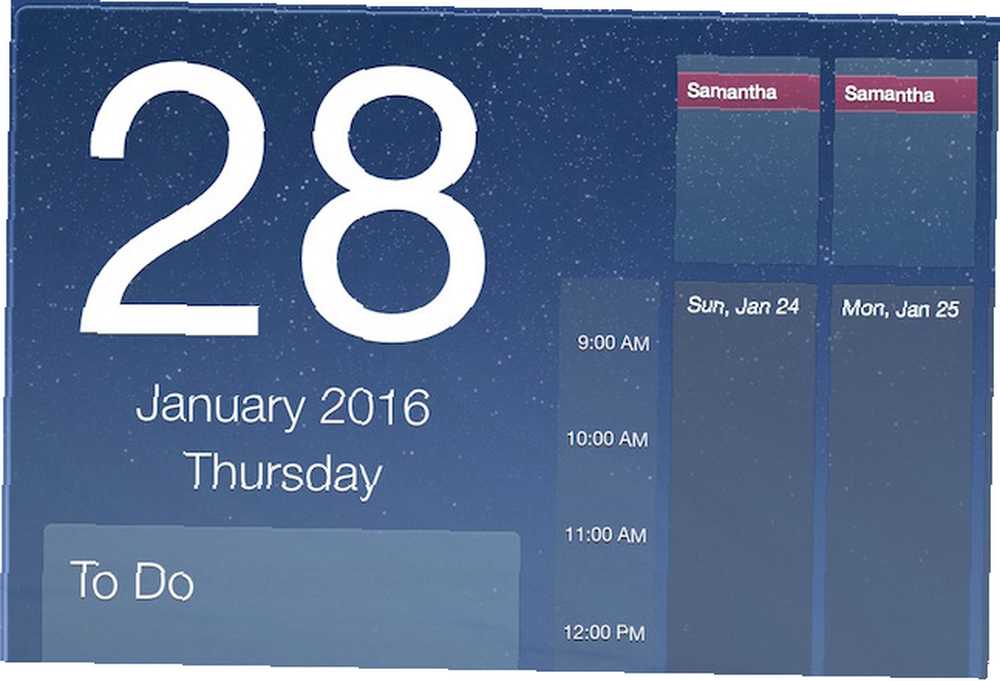
La característica más impresionante de Blotter es el uso de atajos. Con estos, puede realizar tareas simples con unos pocos clics del teclado. Estos incluyen nuevos eventos, nuevos recordatorios, la próxima semana y más..
Blotter funciona directamente con su aplicación OS X Calendar y está disponible en Mac App Store.
Calendario 2 (gratis)
Mejor para: Aquellos que quieran ver su próxima programación en la barra de menú de Mac sin pagar un centavo.
Aquí hay otra aplicación de barra de estado que complementa el calendario estándar de Apple. Con un solo clic, Calendario le permite ver los eventos y tareas de todo su mes directamente en su barra de menú. El objetivo aquí es ver todo en su agenda de un vistazo, sin tener que perder el tiempo para abrir la aplicación de Apple.
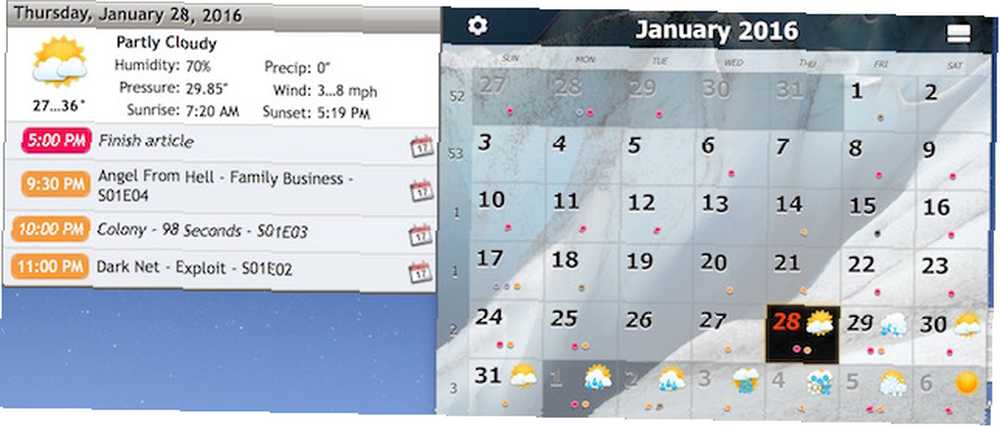
La aplicación muestra tu calendario mensual completo. Los detalles sobre un día en particular están a solo un clic de distancia, también en la barra de menú. Puede personalizar la aplicación cambiando sus fuentes, colores y temas; y también puedes agregar un pronóstico del tiempo.
Calendar es gratis en la Mac App Store. Personalización adicional como la integración de Facebook está disponible a través de una compra en la aplicación.
QuickCal 3 ($ 2.99)
Mejor para: Gente que necesita agregar eventos de calendario rápidamente Cómo agregar instantáneamente cualquier cosa al calendario de su Mac Cómo agregar instantáneamente cualquier cosa al calendario de su Mac Agregue algo al calendario de su Mac con solo unas pocas teclas: tenemos el software para hacerlo posible. .
El lenguaje natural juega un papel central con QuickCal. Después de algunas pulsaciones de teclas, la aplicación de la barra de menú comienza a crear un evento para colocarlo en la aplicación Calendario de su Mac. Incluso observa cuándo hay conflictos en su horario.
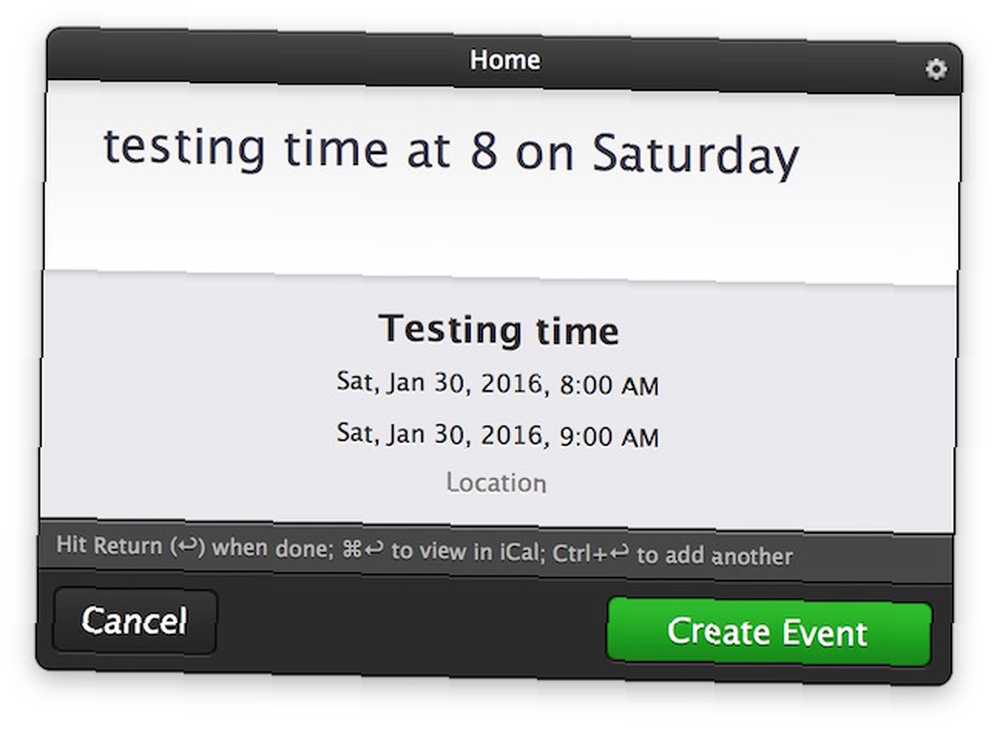
Con QuickCal, su próxima programación se puede ver en una vista de lista, que puede incluir eventos con hasta siete días de anticipación. También puede ver sus recordatorios desde esta ubicación. ¿Quieres recibir una notificación para un próximo evento? Características de QuickCal “Alertas inteligentes”, que creará alarmas en diferentes intervalos de tiempo.
QuickCal es compatible con iCal, Google Calendar y BusyCal. Está disponible en la Mac App Store. Una prueba gratuita de 14 días también está disponible a través del sitio web de QuickCal.
Ver también: Para obtener un equivalente un poco anticuado y antiguo de QuickCal que no le costará ni un centavo, consulte RemindMeLater. Fue construido durante la era de iCal, pero aún funciona bien con la aplicación de calendario de OS X El Capitan, lo que le permite utilizar el lenguaje natural para agregar eventos a su agenda, sin las elegantes funciones adicionales de QuickCal.
La decisión es tuya
No hay nada de malo en usar la aplicación de calendario integrada de Apple para Mac. Si está buscando algo diferente, considere las soluciones que hemos presentado aquí. Fantastical y BusyCal reemplazarán la aplicación Calendario mientras que Blotter, Calendar 2 y QuickCal la mejorarán. Cada uno puede ser una excelente opción, dependiendo de sus necesidades..
¿Cuál es tu solución de calendario favorita para Mac??











